Los factores visuales del chatbot, lo creas o no, tienen gran incidencia en el éxito de la herramienta.
El diseño no es la parte más técnica de la construcción de un chatbot, sin embargo, es crucial para la experiencia del usuario que a fin de cuentas es lo que busca mejorar la implementación de un bot en cualquier empresa. Aquí te mostraremos cómo diseñar y darle estilo a tu chatbot en ChatCompose.
Los factores visuales ahora mismo no son muy complejos pero sí influyentes. En ChatCompose puedes decidir acerca del color del marco, el color de fondo, la tipografía del texto y agregar si es de tu gusto el logotipo de la empresa para que aparezca en la interfaz de conversación.
Asimismo puedes agregar un avatar en lugar del que aparece por defecto, para que figure como el bot en cada respuesta en la conversación.
¿Cómo puedes personalizar tu chatbot? Los pasos son muy sencillos, solo tienes que navegar dentro de la interfaz de usuario a Instalar en el panel lateral izquierdo y en el menú desplegable seleccionar dentro de Configuración web, la opción de Personalización. Una vez allí, encontrarás todas las opciones a personalizar antes mencionadas:
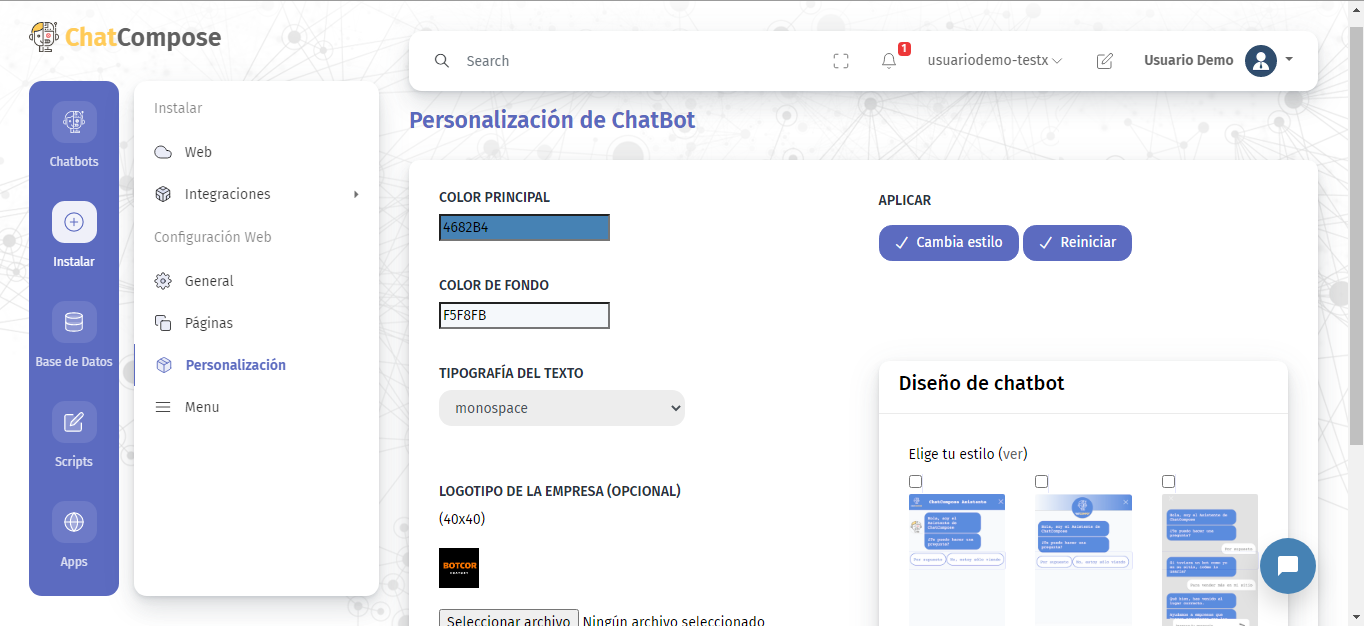
Para elegir el color principal del bot (que viene a ser el color del marco y la burbuja) puedes posicionar el cursor en la casilla del color y aparecerá un espectro de colores por los que puedes desplazar el cursor hasta dar con el de tu preferencia.
También puedes introducir un código de color que ya tengas definido. Lo mismo aplica para la elección de color de fondo, que para términos de legibilidad recomendamos sea blanco o cualquier color neutro.
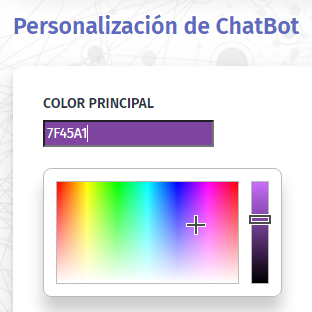
En cuanto a la tipografía del testo, hay más de 40 fuentes disponibles entre las que puedes elegir.
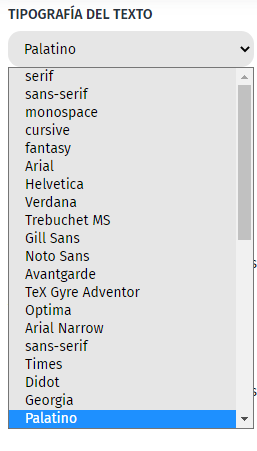
Opcionalmente, puedes agregar el logotipo de tu empresa, una imagen con dimensiones de 40 x 40 y subir tu propio avatar de chatbot desde los archivos de tu ordenador.
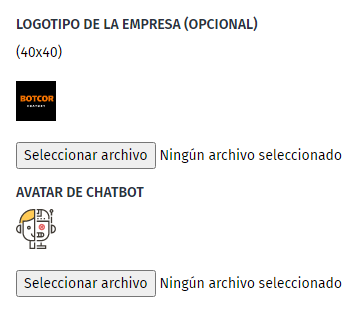
La última opción de personalización es el diseño del chatbot que, básicamente indica cómo se presentará la interfaz del chatbot ante el usuario. Tienes tres opciones a elegir, selecciona la que mejor convenga:
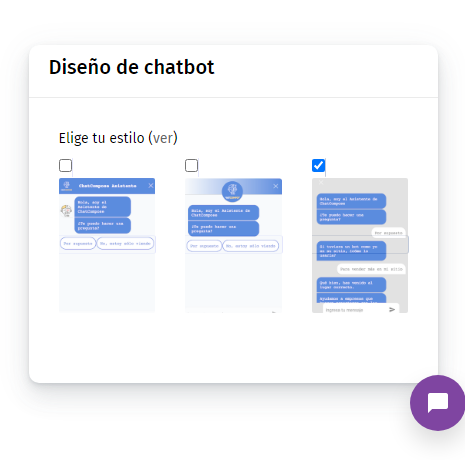
Una vez que edites todos estos factores de personalización a tu gusto, puedes hacer clic en aplicar estilo o reiniciar.
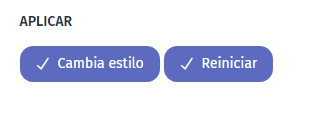
Luego, puedes testear el chatbot para ver qué tal luce. Si no te gusta el resultado puedes volver a editar cuantas veces quieras.
Para hacer el test navega a Chatbots y dentro del menú que se despliega selecciona Url de Prueba. Se abrirá automáticamente una pestaña diferente en la que podrás verificar los elementos de diseño del bot así como testear la conversación.
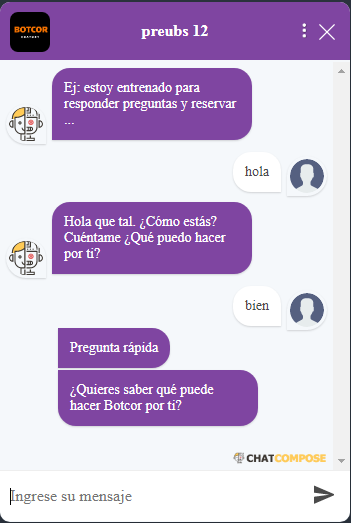
Cada uno de los elementos que editaste en Personalización serán visibles y puedes cambiarlos cuantas veces quieras.